Vanliga frågor och svar om portaler
Viktigt
Den här artikeln gäller endast utgående marknadsföring, som tas bort från produkten den 30 juni 2025. För att undvika avbrott måste du övergå till realtidsresor före detta datum. Mer information: Övergångsöversikt
Läs den här artikeln om du vill ha svar på vanliga frågor och lösningar på kända problem som kan kopplas till Power Apps-portaler i området utgående marknadsföring i Dynamics 365 Customer Insights.
Hur kan jag korrigera tillfälliga portalproblem?
Både marknadsföringssidor och eventwebbplatsen körs i Power Apps-portaler. Ibland kanske du märker att inställningarna du gör i Customer Insights - Journeys inte speglas i portalen på en gång, t.ex. (för eventwebbplatsen): uppdateringar av banderollbilder, bilder på talare eller tilldelningar för en betalningsgateway.eller, din portal kanske inte svarar eller är otillförlitlig av andra skäl. Du kan ofta lösa dessa problem genom att radera portalens cacheminne eller starta om. Det går snabbare att rensa cacheminnet men om du startar om kan det lösa mer eller andra problem.
Rensa portalens cacheminne
Du kan lösa många portalproblem kan lösas genom att rensa portalens cacheminne. När du har skapat en portalanvändare installerad och konfigurerad som administratör är detta snabbare och enklare än att starta om portalen, men vissa problem kan fortfarande kräva en omstart.
Underavsnitten nedan beskriver hur du konfigurerar portalanvändaren och sedan kör kommandot Rensa cacheminnet. Om du redan har en portalanvändare som konfigurerats som administratör kan du bara gå vidare till steg 3: Rensa portalens cacheminne.
Steg 1: Skapa ett konto på portalen
Starta genom att lägga till dig själv som portalanvändare, precis som dina kontakter gör när de registrerar sig själva och andra för ett event (detta är inte detsamma som ditt Dynamics 365-användarkonto). Gör så här:
- Öppna din eventwebbplats, t.ex. genom att öppna en händelsepost och välja globknappen bredvid fältet Event-URL.
- På eventwebbplatsen väljer du knappen Logga in längst upp på sidan.
- På inloggningssidan går du till fliken Registrera och fyller i fälten för att skapa ett nytt konto. Du måste använda en e-postadress som inte redan tillhör en kontakt i databasen. Kom ihåg att notera ditt användarnamn och lösenord.
- Sidan Profil öppnas. Ange ditt förnamn och efternamn i fälten och välj Uppdatera.
- Ditt konto har nu skapats.
Steg 2: Ge ditt nya konto behörighet att rensa portalens cacheminne
När du har skapat ditt konto och lösenord måste du konfigurera kontot som administratör för eventportalen. Gör så här:
Logga n på Customer Insights - Journeys och använd appväljaren för att öppna den anpassade Dynamics 365-appen.
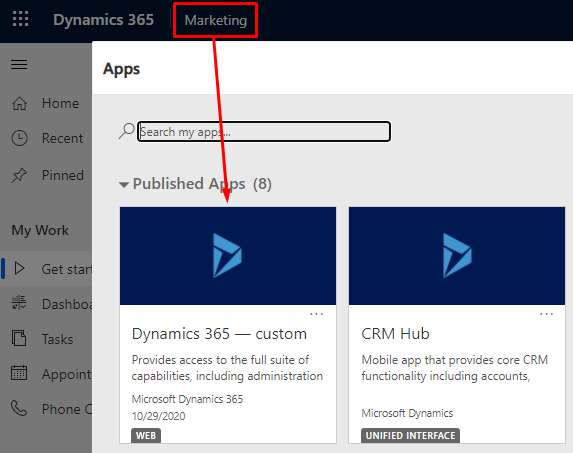
I den anpassade appen går du till områdesväljarens meny nere till vänster och väljer Portaler. I den vänstra navigeringspanelen går du sedan till Säkerhet>Kontakter.
Sidan Portalkontakter öppnas. Öppna systemvyväljarmenyn och välj vyn Alla kontakter.

Hitta din portalanvändare i listan och öppna den.
Öppna formulärvyväljaren och växla till formulärvyn Portalkontakt.

Gå till fliken Detaljer och bläddra sedan ner till avsnittet Webbroller.
Välj knappen Lägg till befintlig webbroll för att lägga till en roll, välj sedan förstoringsglasikonen för att öppna rollmenyn och välj rollen Administratörs händelseportal så att du kan lägga till rollen till kontakten.

Välj knappen Lägg till i nedre hörnet. Ditt användarkonto är nu en administratör för eventwebbplatsen.
Steg 3: Rensa portalens cacheminne
När du har skapat ditt portaladministrationskonto kan du använda det för att när som helst rensa portalens cacheminne. Gör så här:
Öppna din eventwebbplats, t.ex. genom att öppna en händelsepost och välja globknappen bredvid fältet Event-URL.
På eventwebbplatsen väljer du knappen Logga in längst upp på sidan.
Logga in som en användare som du har ställt in som eventportaladministratör.
Ange följande URL:
https://<YourPortalDomain>/_services/aboutdär<YourPortalDomain>är portalens domän. Du hittar den genom att titta på URL-adressen som visas när du loggar in på portalen.En portaladministrationssida öppnas. Välj Rensa cacheminne.

Portalcacheminnet rensas vilket även gör att du loggas ut från portalen.
Starta om portalen
Om rensa cacheminnet inte löser dina portalproblem kan du försöka med att starta om. Den här åtgärden tar lite längre tid än att rensa cacheminnet och portalen kommer att vara frånkopplad tills processen är klar.
Så här startar du om portalen:
Öppna installationshanteringsområdet och gå till Resurser>Portaler i den vänstra navigeringsrutan.
Alla konfigurerade portalappar visas med namnet på Dynamics 365-instansen den är tilldelad (ordet portal ingår förmodligen inte i namnet), och värdet Konfigurerad visas i kolumnen Status. Leta upp och markera portalen i listan och välj Hantera i det övre menyfliksområdet för navigering.

Portalhanteraren öppnas. Välj Portalåtgärder på sidopanelen och välj sedan panelen Starta om så att portalen startar om.

Du ombeds bekräfta åtgärden. Välj Starta om för att fortsätta och vänta några minuter innan processen slutförs.
Hur åtgärdar jag min portal om jag har bytt namn på instansen?
Med Power Platform-administratörscentralen kan du när som helst ändra namnet på dina instanser. Om du gör det ändras också URL:en för den berörda instansen, och portalen blir inte längre rätt konfigurerad och slutar fungera. Du åtgärdar detta genom att konfigurera om portalen på följande sätt:
Öppna installationshanteringsområdet och gå till Resurser>Portaler i den vänstra navigeringsrutan.
Alla konfigurerade portalappar visas med namnet på Dynamics 365-instansen den är tilldelad (ordet portal ingår förmodligen inte i namnet), och värdet Konfigurerad visas i kolumnen Status. Leta upp och markera portalen i listan och välj Hantera i det övre menyfliksområdet.

Portalhanteraren öppnas. Välj Portalåtgärder i sidopanelen och sedan panelen Uppdatera webbadress för Dynamics 365 för att uppdatera webbadressen.

Du ombeds bekräfta åtgärden. Välj Uppdatera URL för att fortsätta och vänta några minuter innan processen slutförs.